Apple द्वारा iOS और iPadOS में शॉर्टकट नामक ऐप जोड़े हुए कुछ समय हो गया है। उपयोगकर्ताओं ने इस एप्लिकेशन को जोड़े जाने की बहुत सराहना की है, क्योंकि यह उन्हें कुछ सरल प्रोग्राम बनाने की अनुमति देता है जो उनके दैनिक जीवन को सरल बना सकते हैं। इसके अलावा, हमने बाद में ऑटोमेशन को भी देखा, यानी क्रियाओं के कुछ क्रम जो किसी स्थिति के उत्पन्न होने पर स्वचालित रूप से निष्पादित होते हैं। किसी भी तरह, हर बार जब स्वचालन किया जाता है, तो इस तथ्य के बारे में जानकारी के साथ एक अधिसूचना दिखाई देगी, जो कुछ लोगों के लिए कष्टप्रद हो सकती है। आप इन नोटिफिकेशन को क्लासिक तरीके से बंद नहीं कर सकते हैं, लेकिन अच्छी खबर यह है कि ऑटोमेशन स्टार्ट नोटिफिकेशन को बंद करने का एक समाधान मिल गया है। आप इस लेख में जानेंगे कि कैसे।
यह हो सकता था रुचि आपको
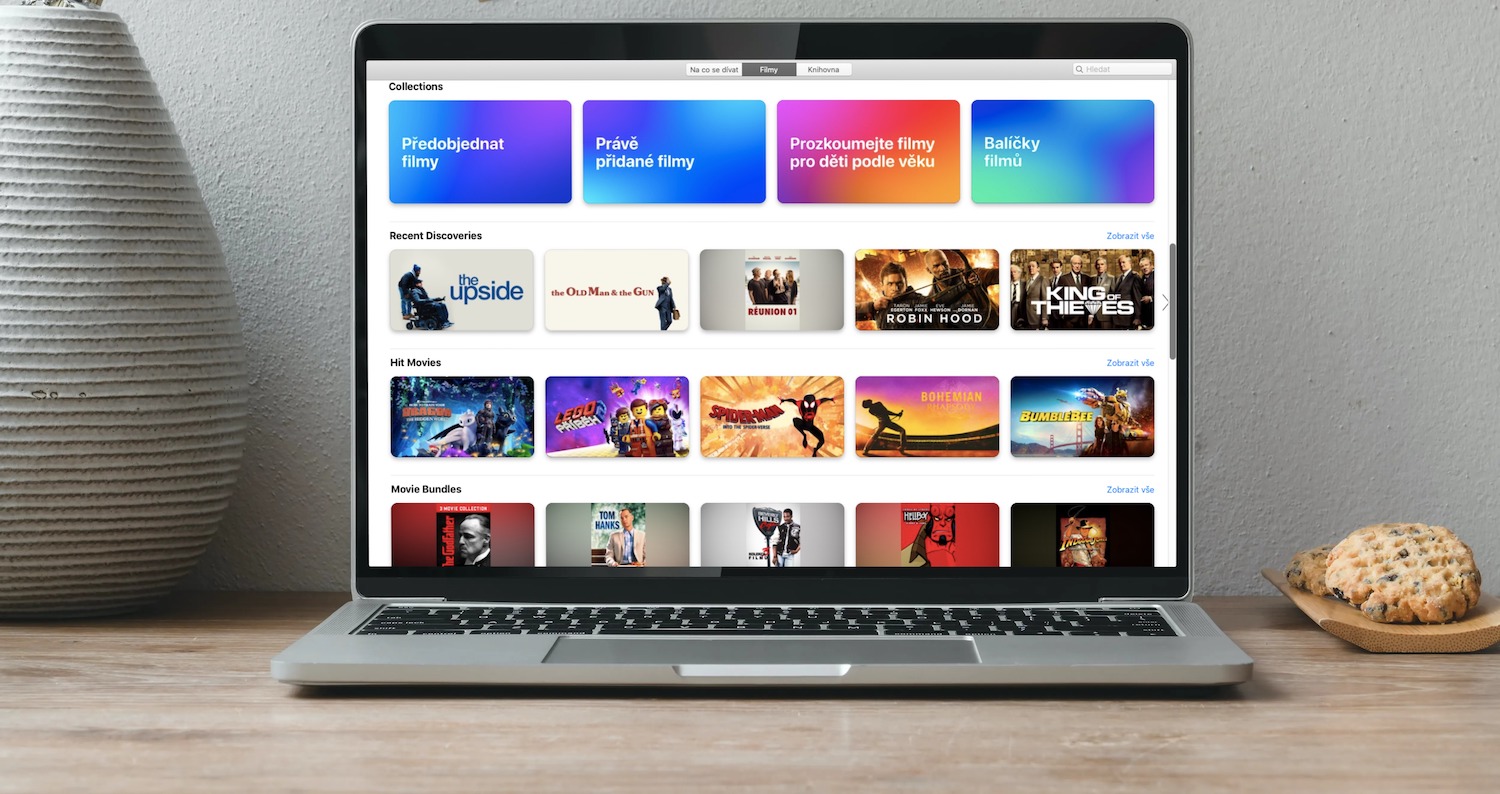
IPhone पर ऑटोमेशन नोटिफिकेशन कैसे बंद करें
यदि आप स्वचालन शुरू करने के बाद अपने iPhone (या iPad) पर सूचनाओं के प्रदर्शन को निष्क्रिय करना चाहते हैं, तो आप ऐसा कर सकते हैं। बस नीचे दिए गए चरणों का पालन करें:
- शुरुआत में, यह आवश्यक है कि आप iOS या iPadOS के भीतर मूल एप्लिकेशन पर जाएं नास्तावेनी.
- एक बार जब आप ऐसा कर लें, तो बॉक्स ढूंढें और क्लिक करें स्क्रीन टाइम।
- यदि आप स्क्रीन टाइम का उपयोग नहीं कर रहे हैं, तो यह आवश्यक है activace.
- अब दैनिक औसत चार्ट के नीचे विकल्प पर टैप करें सभी गतिविधि देखें.
- फिर एक टुकड़ा हिलाओ नीचे, विशेष रूप से श्रेणी के लिए अधिसूचना।
- अब इस लिस्ट में नाम वाली लाइन ढूंढें और क्लिक करें संक्षिप्ताक्षर।
- यदि आपको शॉर्टकट लाइन नहीं मिल रही है, तो आपको एक मनमाना स्वचालन बनाना होगा और एप्लिकेशन से अधिसूचना दिखाने के लिए इसे चलाना होगा।
- एक और स्क्रीन दिखाई देगी जहाँ आप कर सकते हैं अधिसूचना शॉर्टकट और स्वचालन रीसेट करें।
- आप या तो यह कर सकते हैं एक निश्चित प्रकार की अधिसूचना बंद करें, संभवतः उपयोग कर रहे हैं स्विच ये नोटिस पूरी तरह से अक्षम करें.
यदि आपने उपरोक्त प्रक्रिया का उपयोग करके सब कुछ किया है, तो आपको स्वचालन प्रारंभ करने के बारे में सूचनाएं प्राप्त नहीं होंगी। लेकिन ध्यान रखें कि यह संभवतः एक सिस्टम बग है जिसे Apple जल्द ही ठीक कर सकता है। अधिसूचना के बारे में सूचनाएं एक निश्चित सुरक्षा तत्व हैं ताकि उपयोगकर्ता को पता चले कि उसके डिवाइस पर पृष्ठभूमि में कुछ हो रहा है। उसी समय, आप स्वयं को ऐसी स्थिति में पा सकते हैं जहां आप शॉर्टकट बॉक्स पर क्लिक नहीं कर सकते। इस स्थिति में, सेटिंग्स को बंद और चालू करने या डिवाइस को पुनरारंभ करने का प्रयास करें। अंत में, मैं केवल यह बताना चाहूंगा कि यदि आप डिवाइस को पुनरारंभ करने के बाद शॉर्टकट, यानी ऑटोमेशन के लिए नोटिफिकेशन बंद कर देते हैं, तो ये प्राथमिकताएं डिफ़ॉल्ट सेटिंग्स में बदल जाएंगी और आपको उपरोक्त प्रक्रिया का उपयोग करके नोटिफिकेशन को फिर से मैन्युअल रूप से निष्क्रिय करना होगा।
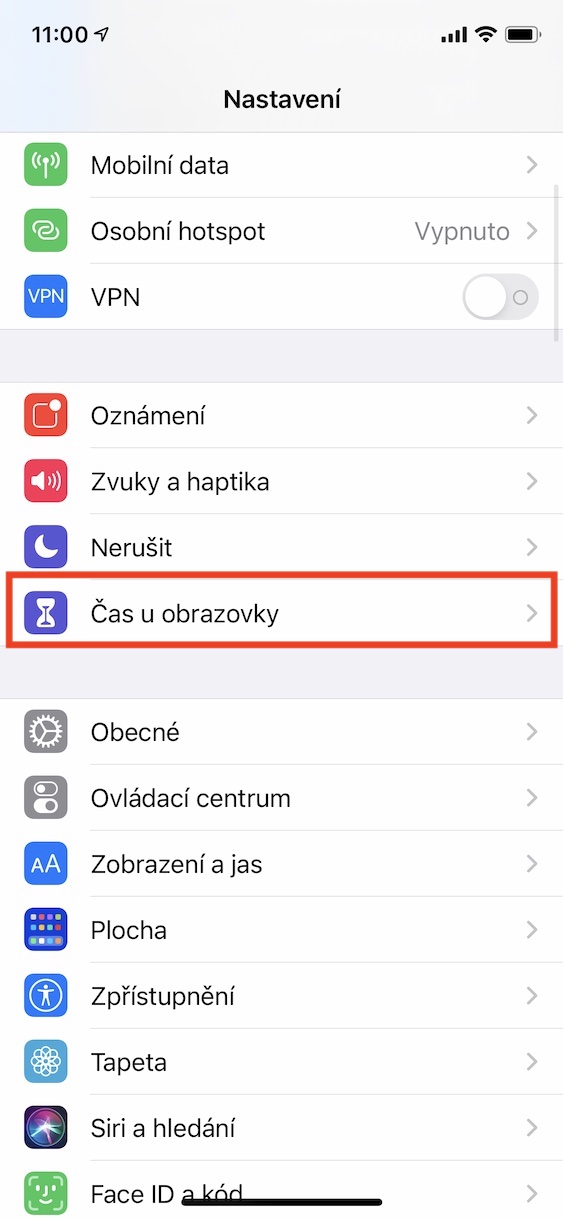
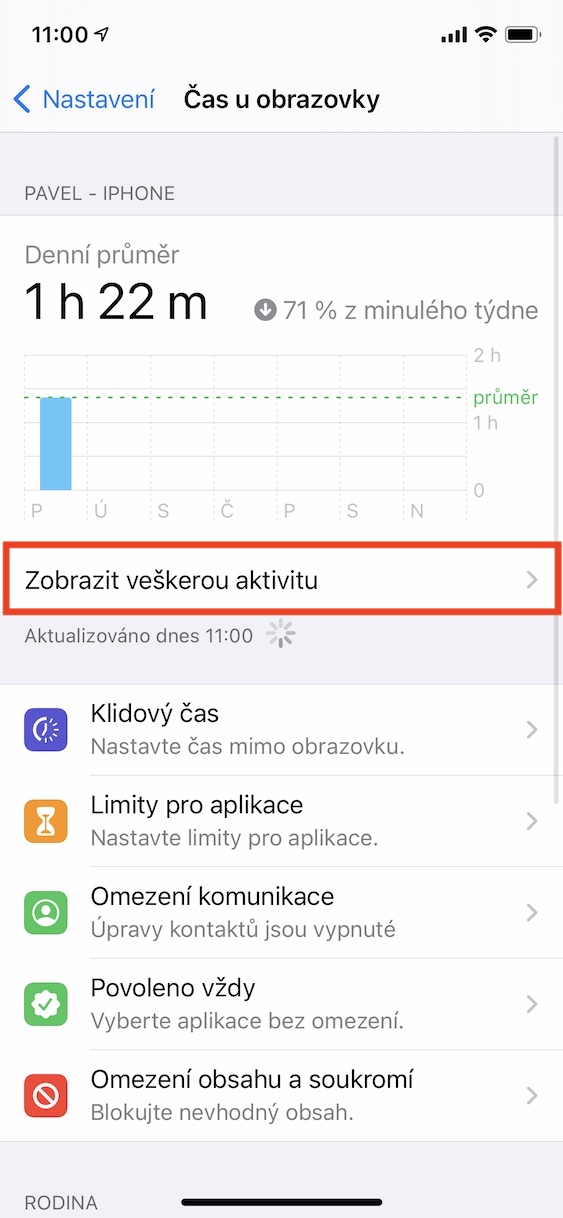
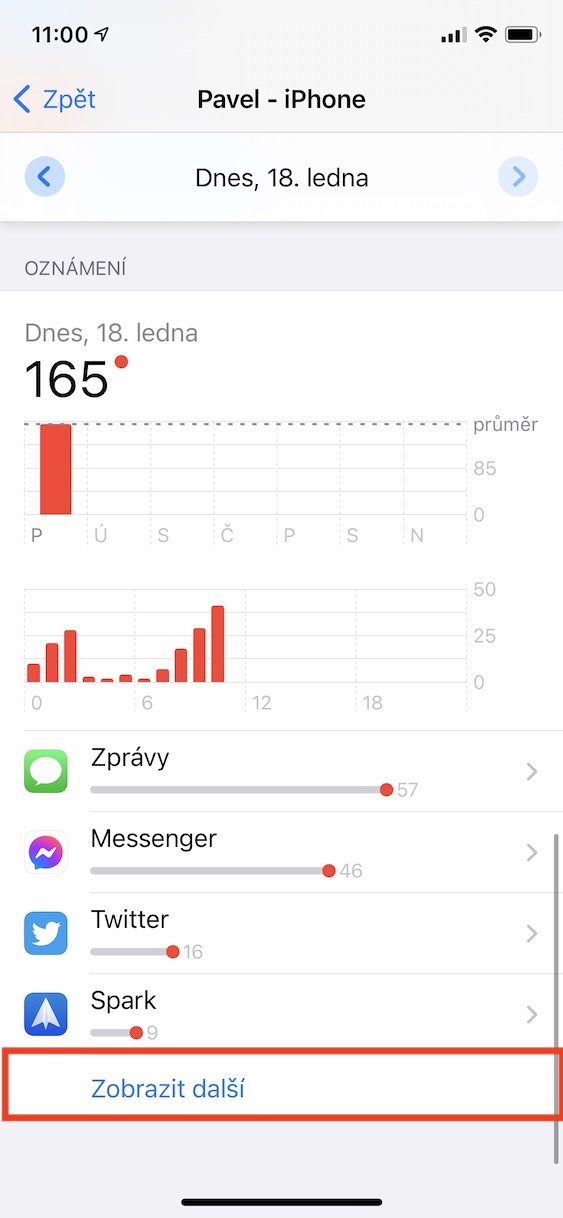
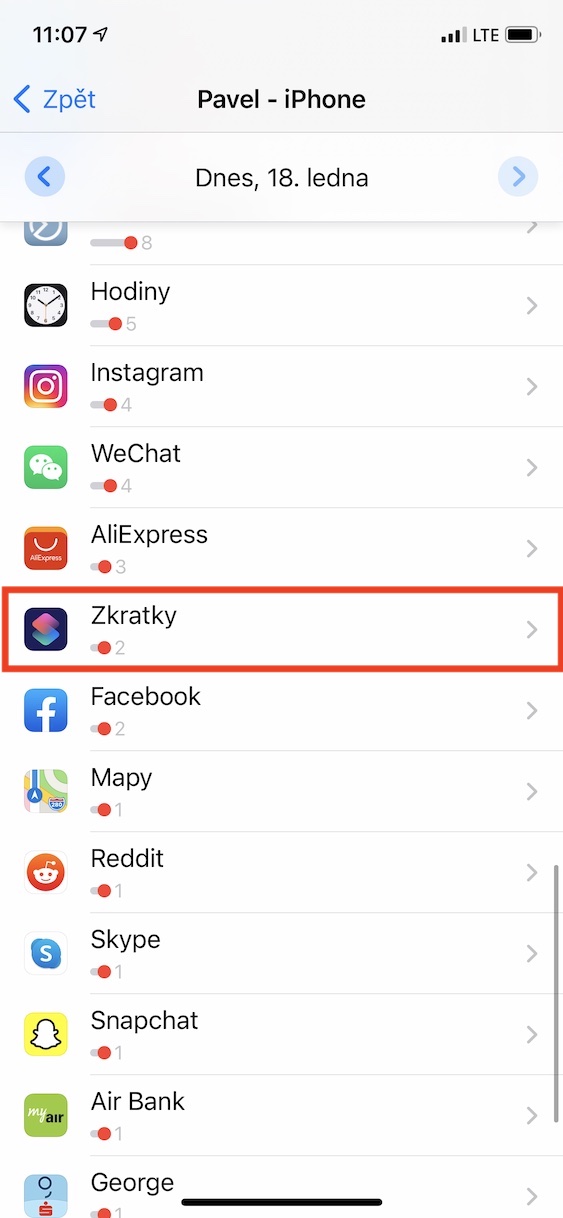

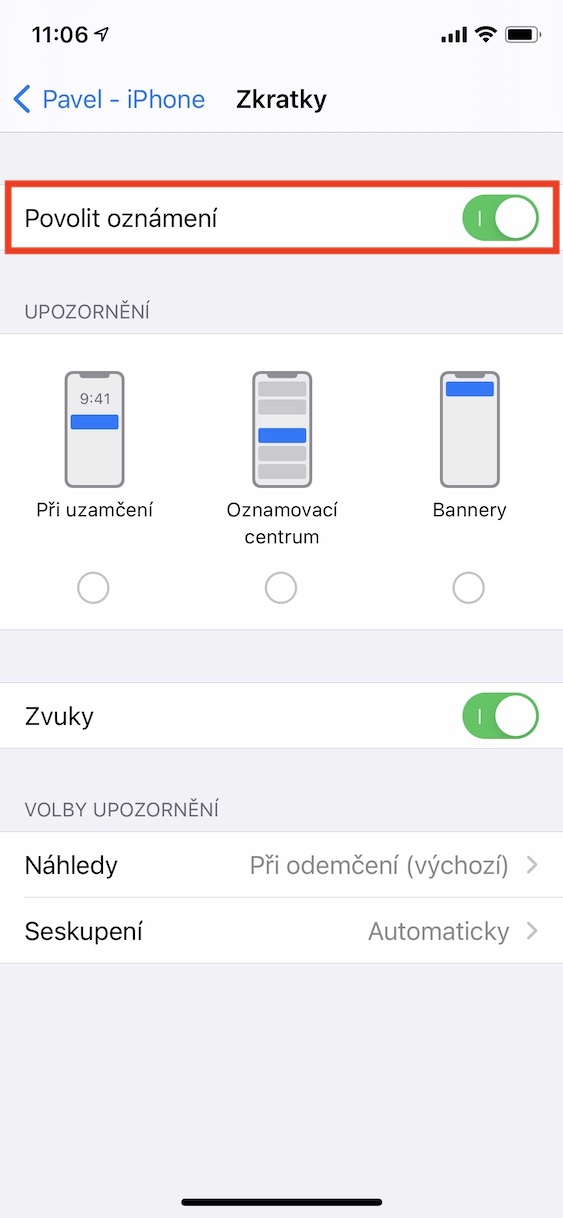
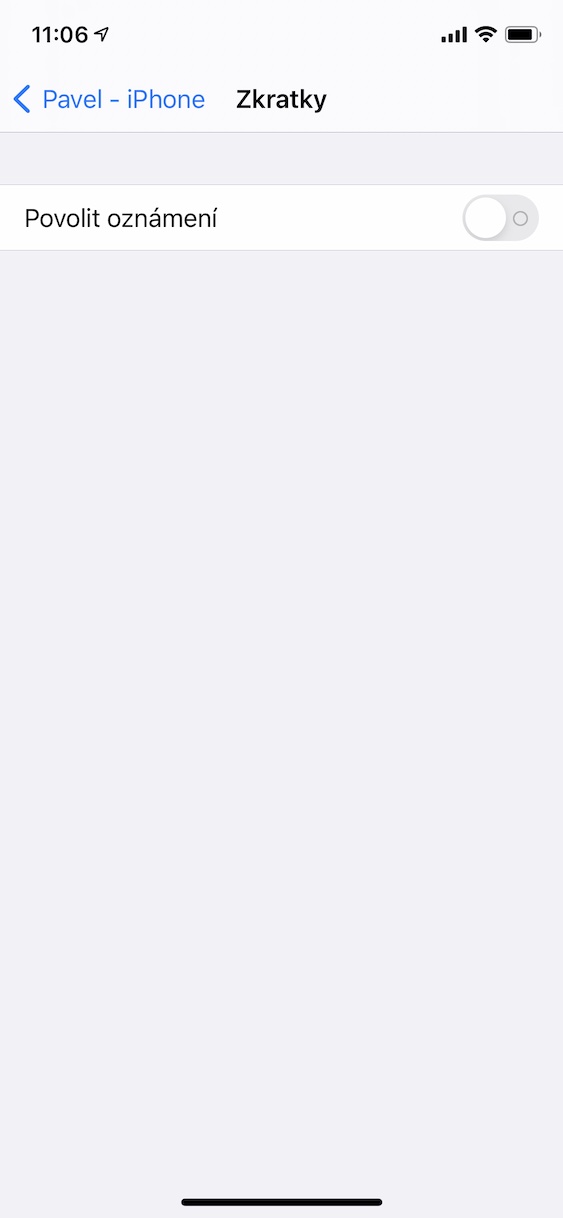
दुर्भाग्य से, मैं शॉर्टकट बॉक्स पर क्लिक नहीं कर सकता। यह मुझे कोई अन्य पृष्ठ, ऐसा पृष्ठ प्रदान नहीं करता जहां मैं सूचनाएं संपादित कर सकूं।
आपको शीर्ष पर पिछले दिन पर स्विच करना होगा
यह बिल्कुल ठीक नहीं लग रहा :(